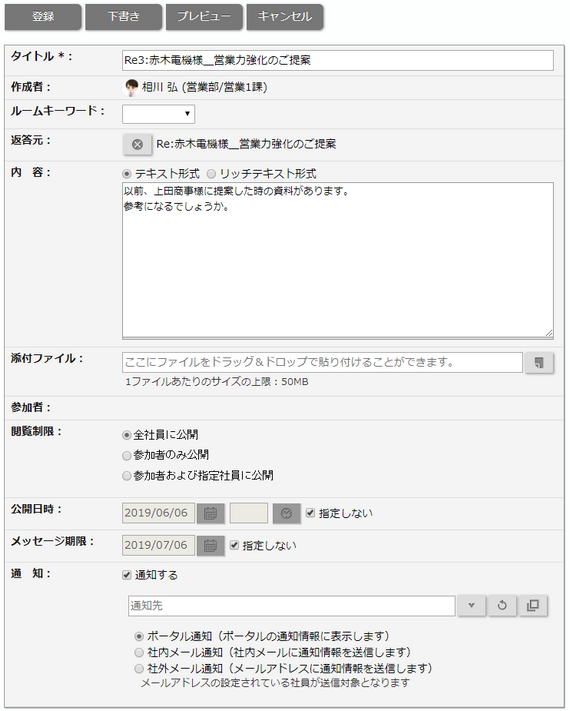▶ ルームを閲覧する
- メニューパレットより、
 ナレッジ・コラボレーションアイコンをクリックします。
ナレッジ・コラボレーションアイコンをクリックします。
⇒「ナレッジ・コラボレーション/ルーム・PICKUP」画面が表示されます。
⇒「ルーム/PICKUPの一覧画面」
ルーム/PICKUPの一覧画面
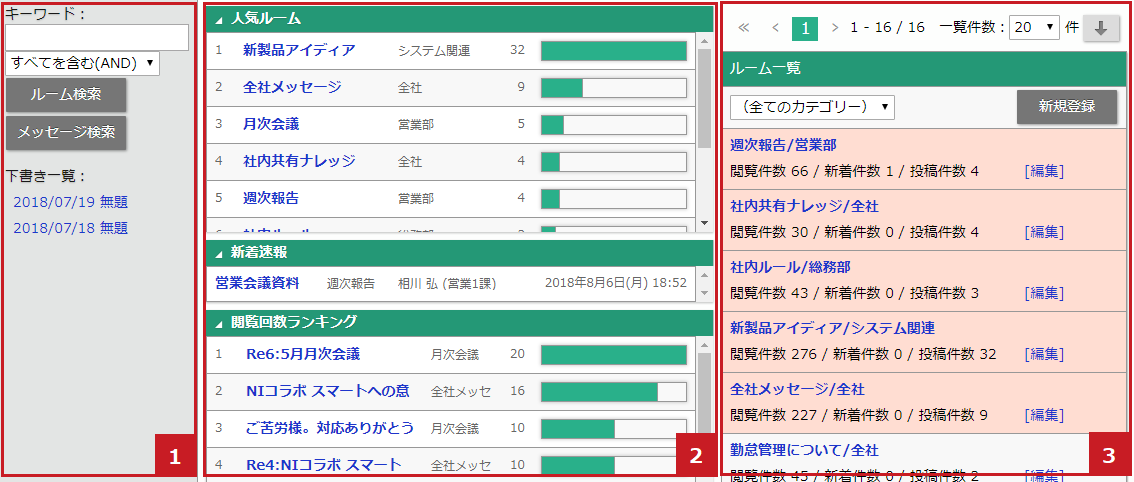
補足
- ルームやメッセージの表示方法を自由にカスタマイズできます。
詳細は、「ナレッジ・コラボレーションのオプション設定」を参照してください。
![]() ルーム・メッセージ検索
ルーム・メッセージ検索
| 項目 | 説明 |
|---|---|
| ルーム・メッセージ検索 | 登録したルームやメッセージ数が多くなった場合など、目的の情報を簡単に抽出する機能です。 ⇒「ルーム/メッセージを検索する」 |
| 下書き一覧 | 下書き途中のナレッジ・メッセージが表示されます。 ⇒「メッセージを下書きする」 |
![]() PICKUP一覧
PICKUP一覧
| 項目 | 説明 |
|---|---|
| 人気ルーム | 期間内に投稿されたメッセージ件数、獲得ポイント、閲覧回数の高い順に表示されます。 人気ルームとなったルームは赤帯が表示されます。 |
| 新着速報 | 期間内に投稿されたメッセージが新着情報として表示されます。 ※自分が登録したメッセージは含まれません。 |
| 閲覧回数ランキング | 期間内に投稿されたメッセージで閲覧された回数が多い順に表示されます。 |
| 投票ランキング | 期間内に投稿されたメッセージで獲得したポイントが多い順に表示されます。 |
| 書き込みランキング | 期間内に投稿されたメッセージで返答メッセージの書き込みが多い順に表示されます。 |
補足
- ランキング1位のルームに書き込まれたメッセージ件数を100%としてグラフ表示し、2位以下のルームは1位のルームのメッセージ件数と比べて何%の件数であるかを計算してグラフ表示しています。
※新着速報を除く。 - PICKUP情報一覧に表示される条件/表示順序は、オプション設定から設定することができます。
⇒「PICKUP情報」
![]() ルーム一覧
ルーム一覧
| 項目 | 説明 |
|---|---|
| ルームを新規登録します。 ⇒「ルームを登録する」 | |
| カテゴリープルダウン | ルームカテゴリーを選択して、簡単にルームを絞り込むことができます。 |
| 編集 | ルームを編集します。 ⇒「ルームを登録する」 |
| ルーム名 | メッセージが書き込まれているルームが表示されます。 閲覧・新着・投稿した(された)件数が表示されます。 人気ルームとなったルームは赤帯が表示されます。 人気ルームとなる条件は、「PICKUP情報」を参照してください。 ※新着件数は、自分が投稿したメッセージは含まれません。 |
補足
- ルーム一覧に表示されるルームの並びを設定することができます。
⇒「基本設定」
ルーム/メッセージを検索
登録したルームやメッセージを検索します。
- メニューパレットより、
 ナレッジ・コラボレーションアイコンをクリックします。
ナレッジ・コラボレーションアイコンをクリックします。
⇒「ナレッジ・コラボレーション/ルーム・PICKUP」画面が表示されます。 - 左メニューの検索窓より検索をします。
上方のテキストボックスにキーワードを入力し、「すべてを含む」あるいは「いずれかを含む」を選択します。 - 検索対象がルームの場合は、
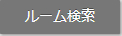 をクリックします。
をクリックします。
検索対象がメッセージの場合は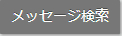 をクリックします。
をクリックします。
⇒検索結果が一覧表示されます。
※複数のキーワードを指定する場合は文字列と文字列の間に半角または全角スペースを入力してください。
※キーワード検索の場合、入力したキーワードはハイライト表示されます。
ルーム/メッセージ検索の検索対象
| 項目 | 説明 |
|---|---|
| ルーム検索 | ルーム名 カテゴリー ルームキーワード |
| メッセージ検索 | タイトル 内容 添付ファイル名 ルームキーワード |
補足
- メッセージ一覧画面からもメッセージを検索することが可能です。
⇒「メッセージの一覧画面」
▶ メッセージの一覧画面で閲覧する
メッセージはの閲覧方法は詳細表示、ツリー表示、スレッド表示の3種類の表示形式があります。
ここでは詳細表示とツリー表示の形式を説明します。
- メニューパレットより、
 ナレッジ・コラボレーションアイコンをクリックします。
ナレッジ・コラボレーションアイコンをクリックします。
⇒「ナレッジ・コラボレーション/ルーム・PICKUP」画面が表示されます。 - ルーム一覧から閲覧するルームを選択します。
⇒そのルームに書き込まれたメッセージが一覧表示されます。
※未読メッセージには背景色がつきます。カラーの設定によって色は変化します。 - 閲覧したいメッセージをクリックします。
⇒メッセージ詳細が表示されます。
詳細表示
メッセージの内容を一覧形式で参照することができます。

ツリー表示
メッセージへの返答をツリー構造で表示します。
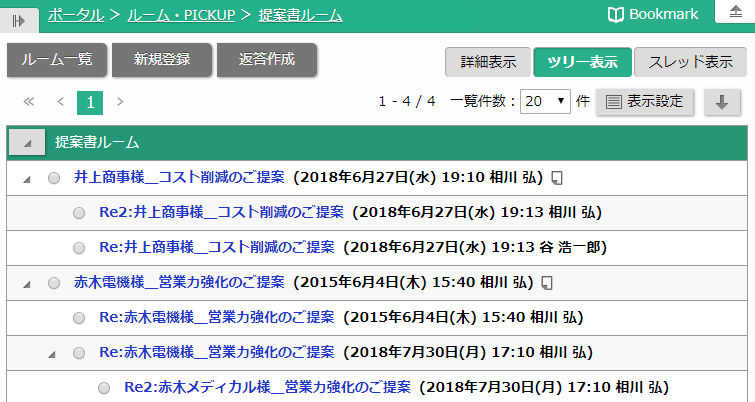
各種ボタン
| 項目 | 説明 |
|---|---|
| 「ナレッジ・コラボレーション/ルーム・PICKUP」画面へ戻ります。 | |
| ルーム内にメッセージを新規登録します。 ⇒「メッセージを新規登録する」 | |
| メッセージに対する返答を作成します。 返答するメッセージを選択して、クリックします。 ⇒「メッセージを返答作成する」 | |
| メッセージ一覧の表示形式を詳細表示に変更します。 | |
| メッセージ一覧の表示形式をツリー表示に変更します。 | |
| メッセージ一覧の表示形式をスレッド表示に変更します。 | |
| 詳細表示、ツリー表示のメッセージの表示形式を変更することができます。 ⇒「表示設定を変更する(一覧)」 ⇒「表示設定を変更する(一覧+本文(右))」 ⇒「表示設定を変更する(一覧+本文(下))」 |
表示設定
ナレッジ・コラボレーションではメッセージの表示形式を変更することができます。
表示形式は、「一覧」、「一覧+本文(右)」、「一覧+本文(下)」があります。
表示の切り替え方法は「一覧の表示を切り替える」を参照してください。
一覧
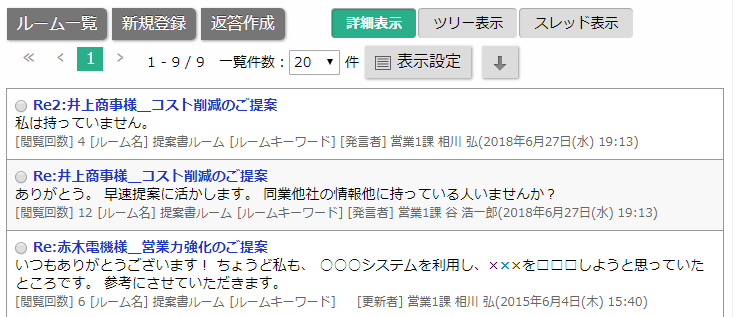
一覧+本文(右)
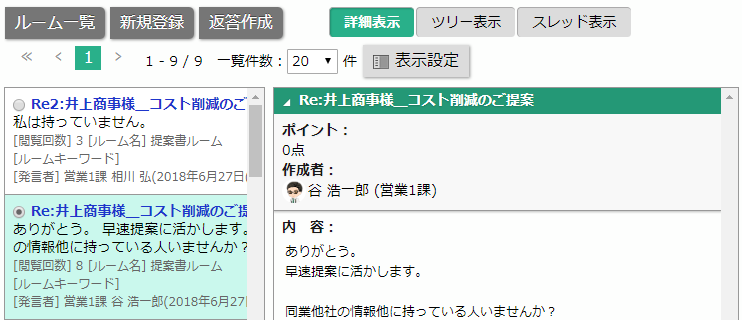
一覧+本文(下)
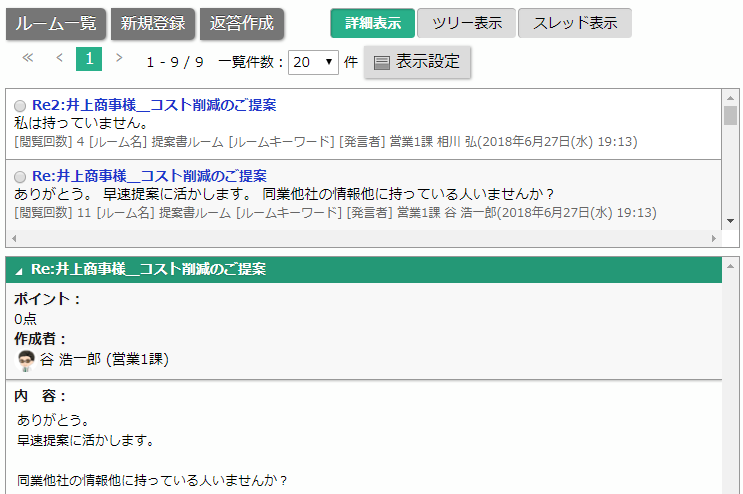
検索
| 項目 | 説明 |
|---|---|
| キーワード | メッセージを検索します。 入力したキーワードは検索結果画面にハイライト表示されます。メッセージの欄をクリックすると、詳細が表示されます。 ※複数のキーワードを指定する場合は文字列と文字列の間に半角または全角スペースを入力してください。 |
| 詳細な検索条件 | チェックを入れると詳細な検索条件項目が展開されます。 |
詳細な検索条件項目一覧
| 説明 | ||
|---|---|---|
| キーワード | メッセージを検索します。 入力したキーワードは検索結果画面にハイライト表示されます。メッセージの欄をクリックすると、詳細が表示されます。 プルダウンメニューの「すべてを含む」「いずれかを含む」のいずれかを選択します。 ※複数のキーワードを指定する場合は文字列と文字列の間に半角または全角スペースを入力してください。 | |
| 更新日 | 年月日を入力するか、カレンダーアイコン プルダウンメニューから「以前」「以後」のどちらかを選択します。 | |
| 更新者 | 部署・グループ | プルダウンより「部署・グループ」「部署」「グループ」のいずれかを選択します。 部署やグループを入力候補または選択ボタンから選択します。 |
| 社員 | 社員を入力候補または選択ボタンから選択します。 | |
▶ スレッド表示について
一番上の階層のメッセージを議題(スレッド)として、メッセージのやりとりを時系列で表示することができます。
また、スレッド表示時にはやり取りを確認しながらメッセージの登録を行うことができます。
スレッド表示を利用するためには
- ルーム一覧から閲覧するルームを選択します。
⇒そのルームに書き込まれたメッセージが一覧表示されます。 - スレッド表示をクリックします。
⇒スレッド表示に切り替わります。
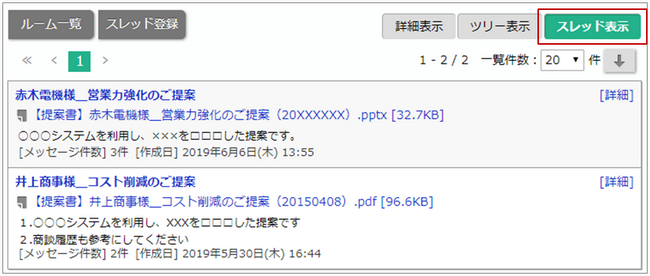
スレッド一覧画面について
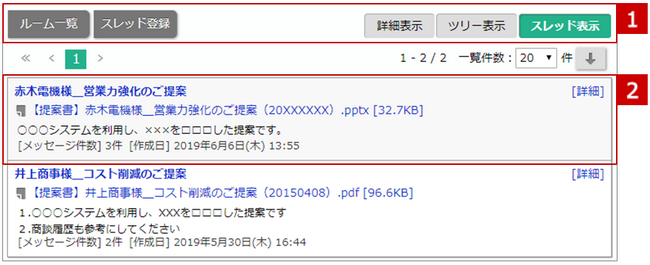
![]() 各種ボタン
各種ボタン
| 項目 | 説明 |
|---|---|
| ルーム一覧画面へ戻ります。 | |
| 議題(スレッド)を新規に作成します。 | |
| 詳細表示に画面を切り替えます。 | |
| ツリー表示に画面を切り替えます。 | |
| スレッド表示に画面を切り替えます。 |
![]() スレッド
スレッド
| 項目 | 説明 |
|---|---|
| タイトル | 選択したスレッドのメッセージ一覧が開きます。 |
| 詳細 | スレッドの詳細内容を確認することができます。 |
| 本文 | 本文は2行分まで表示されます。 本文をすべて参照したい場合は、詳細をクリックしてください。 添付ファイルがある場合、添付ファイルも表示されます。 |
メッセージ一覧画面について(スレッド表示時)
スレッドを選択するとメッセージ一覧画面が表示されます。
メッセージ一覧画面から直接スレッドに対してメッセージの登録をすることができます。
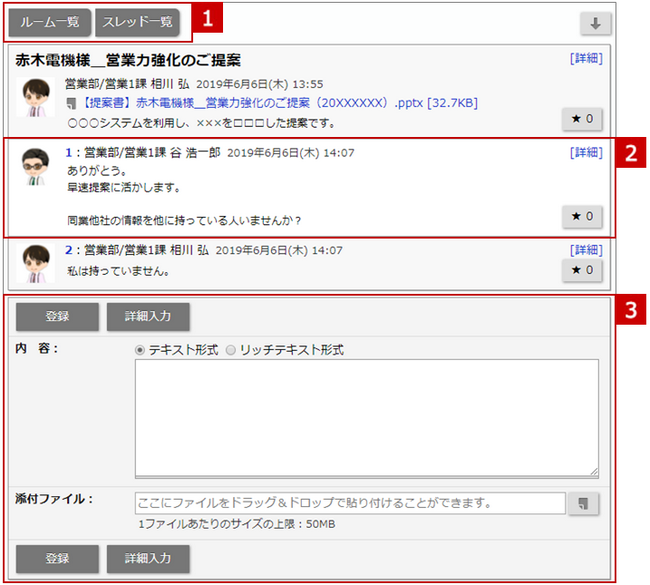
![]() 各種ボタン
各種ボタン
| 項目 | 説明 |
|---|---|
| ルーム一覧画面へ戻ります。 | |
| スレッド一覧画面に戻ります。 |
![]() メッセージ
メッセージ
| 項目 | 説明 |
|---|---|
| メッセージ番号 | メッセージに返答したい場合にクリックします。 メッセージ登録フォームに返答元として選択されます。 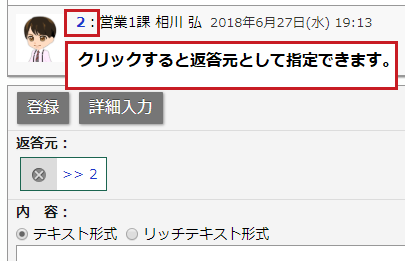 |
| 詳細 | メッセージの詳細画面が開きます。 |
投票ボタン | 投票ボタンです。 メッセージにたいしてポイントをつけることができます。 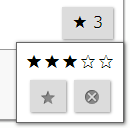 |
![]() 簡易登録
簡易登録
この画面では本文および添付ファイルのみ登録できます。
件名はRe(スレッド以下の件数):議題件名で自動的に組み立てられます。
簡易登録時は自動で参加者にポータル通知されます。
詳細の入力を行いたい場合は詳細入力ボタンから登録画面を開いてください。
補足
- スレッド表示からの返答はできません、返答元を指定して登録してください。
詳細入力について
詳細入力ではルームキーワード、閲覧制限、公開日時、メッセージ期限、通知先の変更ができます。
簡易登録では不足している場合に詳細入力を利用してください。